
Opprett smarte albumer for å grupperer bilder automatisk i Bilder på Mac
Et smart album samler og viser automatisk bilder i biblioteket som oppfyller kriterier du angir. Du kan for eksempel opprette et smart album som automatisk samler favorittbildene dine.
Merk: Smarte album du oppretter på Macen, vises ikke i Bilder på iPhone eller iPad.
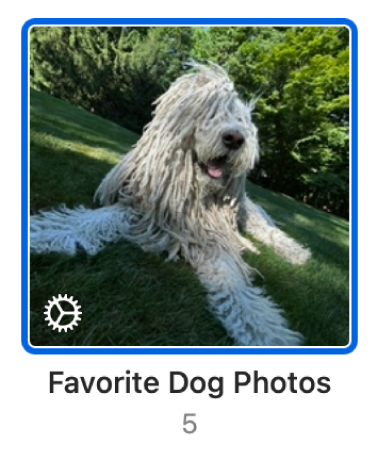
Opprett et smart album
Velg Arkiv > Nytt smart album i Bilder-appen
 på Macen.
på Macen.Velg kriteriene dine i dialogruten som vises.
Du kan angi ett kriterium eller flere.
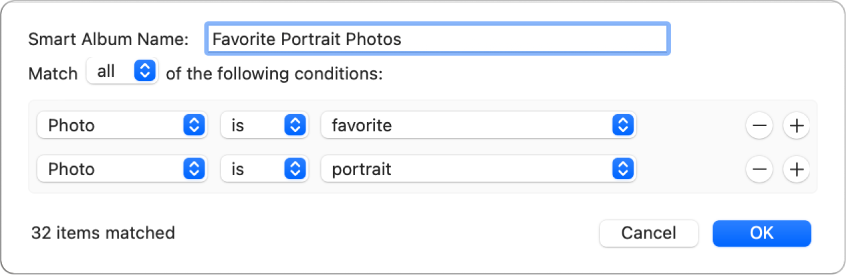
Velg en kategori for betingelsen: Velg et objekt fra betingelsens første lokalmeny. For eksempel kan du velge Bilde for å søke etter bilder av en bestemt type. Velg Nøkkelord for å søke etter bilder som kan forbindes med et spesielt nøkkelord. Du kan også velge Tittel eller Dato for å finne bilder med en bestemt tittel eller som er tatt på en bestemt dato.
Velg et forhold (eller en operator) som definerer betingelsen: Velg et objekt fra betingelsens andre lokalmeny. Du kan for eksempel angi at et bilde «er» eller «ikke er» en selfie eller video. Hver kategori har sine egne modifikatorer du kan velge. Hvis du for eksempel velger Person-kategorien, kan du angi om bildet «inkluderer» eller «ikke inkluderer» bestemte navn eller om personens navn «starter på» et spesielt sett med bokstaver, som «Jo», for å finne personer som heter Jon, Jonas, Jonathan og så videre.
Angi kriterier for betingelsen: Velg eller skriv inn bestemte kriterier du vil at betingelsen skal bruke, som et navn eller en dato, i den tredje lokalmenyen eller feltet. Du kan for eksempel velge «favoritt», for å søke etter bilder du har markert som favoritter.
Legg til eller fjern en betingelse: Klikk på Legg til-knappen
 eller Fjern-knappen
eller Fjern-knappen  .
.Angi om objekter må oppfylle noen av kriteriene eller alle kriteriene: Hvis søkekriteriene inkluderer flere enn én betingelse, velger du et objekt fra Treff-lokalmenyen. Hvis du vil inkludere objekter som stemmer med en av betingelsene, velger du «noen». Hvis du bare vil inkludere objekter som stemmer med alle betingelsene, velger du «alle».
Klikk på OK.
Det nye smarte albumet vises sammen med de andre albumene.
Endre kriteriene for et smart album
Klikk på et smart album i sidepanelet i Bilder-appen
 på Macen.
på Macen.Velg Arkiv > Rediger smart album.
Utfør endringene, og klikk på OK.